在日常使用电脑的过程中,关机是一个非常基本但重要的操作。正确地关闭联想电脑不仅能保证数据的完整保存,还能避免操作系统和硬件的潜在损害。联想电脑关机步骤具体是怎样的呢?接下来,让我们一步一步地来了解如何准确无误地进行联想电脑的关机操作。
熟悉联想电脑的基本界面布局
在学习关机步骤之前,让我们首先熟悉一下联想电脑的基本界面布局。联想电脑通常预装Windows操作系统,它有一套直观的用户界面。我们主要关注的是桌面和开始菜单这两个部分。
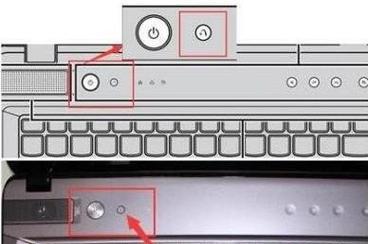
执行标准关机流程
步骤1:保存工作
在准备关机之前,请务必先保存你的工作,关闭所有正在使用的程序。如果未保存,电脑在关机过程中会自动关闭这些程序,造成可能的数据丢失。养成在关机前确认所有重要数据都已保存的良好习惯是至关重要的。
步骤2:打开“开始”菜单
点击电脑屏幕左下角的“开始”按钮,这是打开菜单的快捷方式。在Windows10或Windows11操作系统中,这个按钮都位于屏幕的左下角。
步骤3:选择关机选项
点击“开始”按钮之后,会出现一个包含各种选项的菜单。在这个菜单上,找到电源符号,这通常带有“关机”的标签。在有的系统版本中,也可以看到“睡眠”或“重启”等其他选项。点击“关机”按钮即可继续。
步骤4:确认关机并等待电脑关闭
点击“关机”后,电脑会开始关闭进程。此时不需要做什么,只需静静等待,系统会自动关闭联想电脑。

深入了解特殊情况下的关机方法
无法正常关机怎么办?
在某些情况下,系统可能无法正常响应关机指令,或者某些程序可能阻止电脑关闭。如果遇到这种情况,你可以尝试使用“强制关机”或“强制退出程序”的方法。在Windows系统中,可以使用“Ctrl+Alt+Delete”组合键调出任务管理器,然后强制结束那些不响应的程序,之后再尝试关机操作。
快速关机的快捷键
对于熟练的用户来说,Windows系统提供了一个快捷键组合来快速执行关机:Win+X(按下Windows键同时按下X键),之后按U键,然后按Enter键。这组快捷键可以在任何情况下快速关闭你的联想电脑。
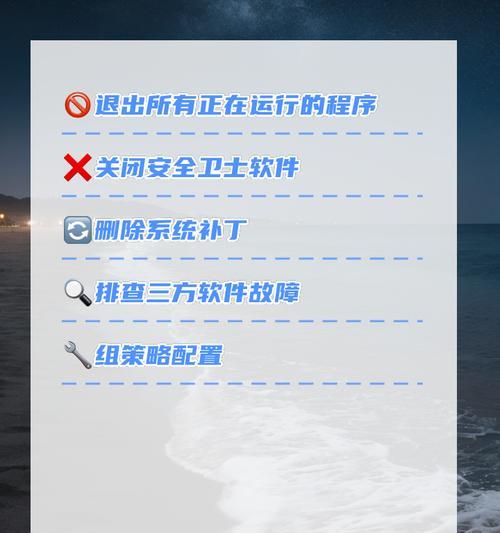
遇到问题时的处理方式
关机过程中电脑没有反应怎么办?
如果你在执行关机操作后电脑没有反应,首先等待一段时间,因为有时系统需要较长的时间来完成关机。如果依旧无响应,请考虑是否电脑可能处于更新或者维护状态,或者硬件存在故障。最好咨询专业人士帮忙检查和解决问题。
在关机时遇到错误提示
关机过程中,如果弹出错误提示,比如“正在准备关机”然后停止响应,这可能是由系统问题或硬件问题导致。记录下错误代码或信息并咨询技术支持或进行网络搜索,以寻找对应的解决方案。
在学习并实践了如何正确关机联想电脑后,相信您已经掌握了这一重要的技能。通过以上步骤,我们不仅了解了标准的关机流程,还学习了在遇到特殊情况时如何操作,以及遇到关机问题时的解决方法。只有正确地关闭电脑,我们才能最大程度地保证数据安全和设备的健康状态。希望本次指南能够对您有所帮助。
标签: #联想电脑







